watchOS sürümünüzü güncellemeden önce, güncellemeyi gerçekten yüklemek için yeterli alana sahip olduğunuzdan emin olun. Depolama alanınız tükeniyorsa, büyük olasılıkla güncellemek için yeterli alanınız olmadığını belirten bir hata mesajı alırsınız. Biraz depolama alanını nasıl geri alabileceğinizi görelim ve saatinizi güncelleyin.
İçindekiler
-
Apple Watch'ımı “Yeterli Yer Yok” Yazdığında Nasıl Güncellerim?
- Biraz Yer Açmak için Apple Watch Uygulamasını Kullanın
- Saatinizin Eşleşmesini Kaldırın
- iPhone'unuzu Kullanarak Saatinizi Güncelleyin
- Saatinizi Sıfırlayın
- Çözüm
- İlgili Mesajlar:
Apple Watch'ımı “Yeterli Yer Yok” Yazdığında Nasıl Güncellerim?
Biraz Yer Açmak için Apple Watch Uygulamasını Kullanın
Apple Watch'ınızda depolanan bazı dosyaları silmenin hızlı bir yolu, iPhone'unuzdaki Apple Watch uygulamasını kullanmaktır. Güncellemeyi yüklemek için yeterli boş alanınız olduğunu bilseniz bile, bazı uygulamaları ve dosyaları silin ve sonuçları kontrol edin.
Telefonunuzda Apple Watch uygulamasını başlatın ve şuraya gidin:
Genel. Musluk Hakkında veya kullanım ve akıllı saatinizde saklanan dosyaların listesini göreceksiniz. Bu vesileyle, her bir içerik türünün ne kadar yer kapladığını görebilirsiniz.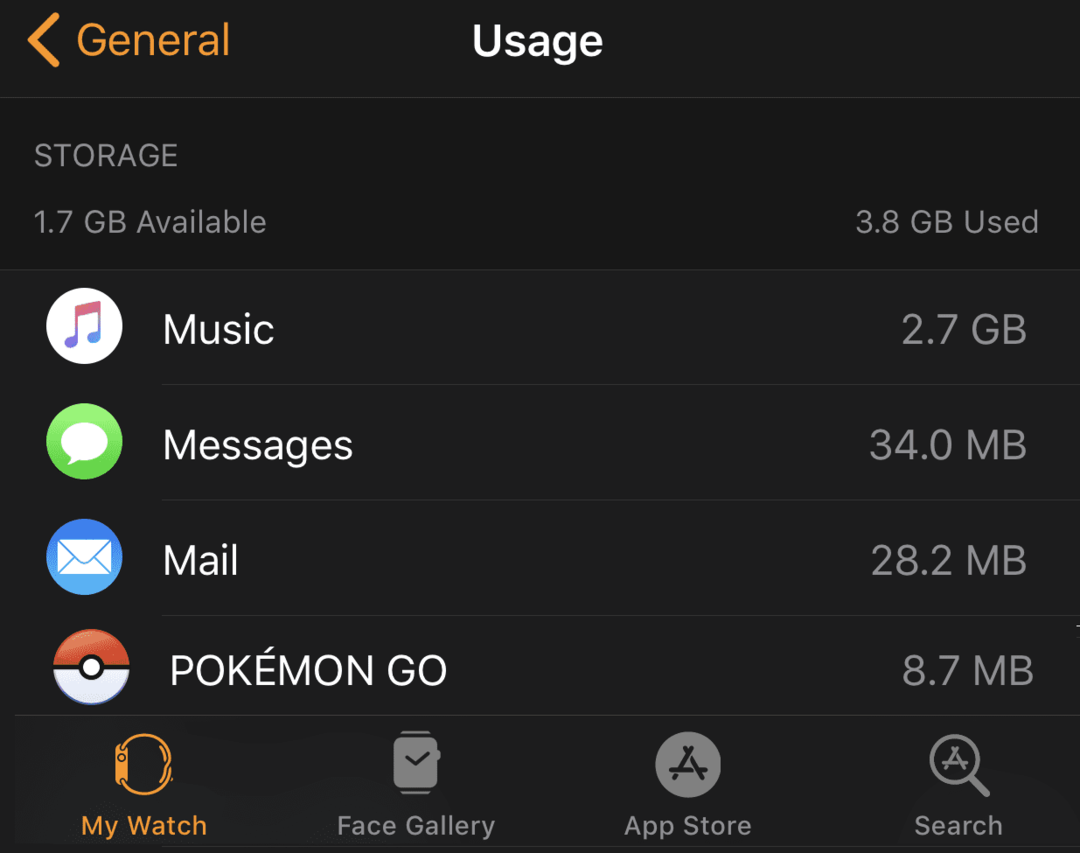
Örneğin, müzik dosyalarını silmek istiyorsanız, şuraya gidin: Saatim (sol alt köşedeki sekme) ve Müzik giriş. öğesine dokunun. Düzenlemek seçeneğini seçin ve ardından Silmek dosyayı kaldırmak için.
Uygulamalardan bazılarını kaldırmak için öğesine dokunun. Saatim Yeniden. sonra aç Uygulamayı Apple Watch'ta Göster. Artık ihtiyacınız olmayan uygulamaları seçin ve kaldırın.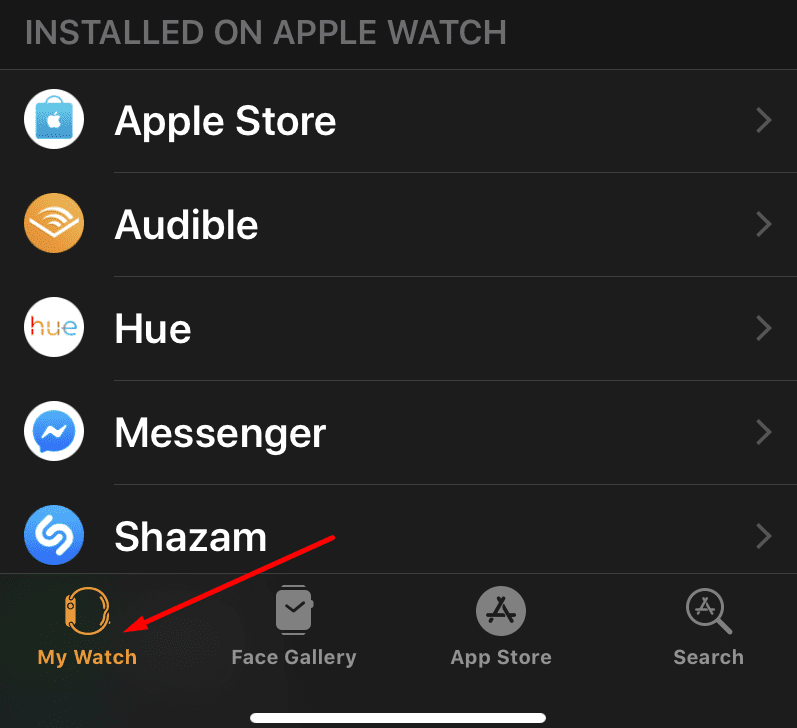
En son watchOS sürümünü yüklemek için yeterli boş alanınız olup olmadığını kontrol edin.
Saatinizin Eşleşmesini Kaldırın
Bu eylem, tüm geçici dosyaları silecek ve tüm dosya sistemini yeniden indeksleyecektir. Saatinizin telefonunuzla eşlemesini kaldırdıktan sonra büyük miktarda depolama alanı kullanılabilir olmalıdır.
- Apple Watch'unuzu ve iPhone'unuzu yan yana yerleştirin.
- iPhone'unuzda Watch uygulamasını başlatın ve öğesine dokunun. Saatim.
- Saatinizi seçin, bilgi düğmesive Apple Watch'unuzun eşlemesini kaldırın.

- Ardından cihazlarınızı tekrar eşleştirin. Yedek kaydınızı kullanmak mı yoksa cihaza yeni bir saatmiş gibi davranmak mı istediğiniz sorulacak.
- Seçme Yedekten geri yükle ve telefonunuzu kullanarak watchOS sürümünüzü güncellemeyi deneyin.
iPhone'unuzu Kullanarak Saatinizi Güncelleyin
Apple Watch'unuzu iPhone'unuzu kullanarak güncellemek için önce telefonunuzun en son iOS sürümünü çalıştırdığından emin olun. Ardından saatinizin en az %50 şarjlı olduğundan emin olun. Güncelleme sırasında şarj cihazında tutun.
- İlk olarak, iPhone'unuzda Watch uygulamasını başlatın ve şuraya gidin: Genel → kullanım → Yazılım güncellemesi.
- Başlangıçta yüklenemeyen güncelleme dosyasını silin.
- Cihazlarınızı kablosuz ağınıza bağlayın.
- Ardından akıllı saatinizi telefonunuzun yanına yerleştirin, Watch uygulamasını açın ve Saatim.
- git Genel ve seçin Yazılım güncellemesi.
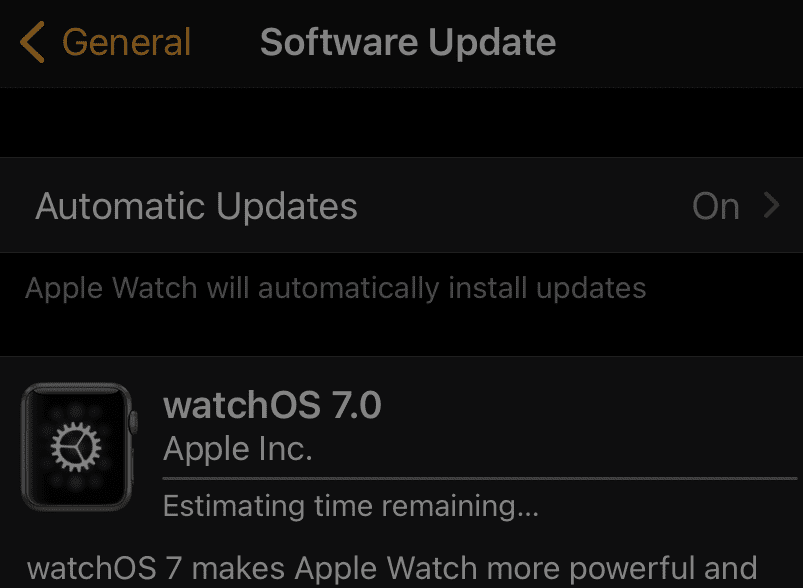
Saatinizi Sıfırlayın
Diğer kullanıcılar, saati fabrika ayarlarına sıfırlayarak bu güncelleme sorununu çözmeyi başardılar. Bu eylemin tüm medya dosyalarınızı, verilerinizi ve ayarlarınızı kaldıracağını unutmayın.
- Apple Watch'ınızda şuraya gidin: Ayarlar ve dokunun Genel.
- sonra seçin Sıfırla ve dokunun Tüm İçeriği ve Ayarları Sil.
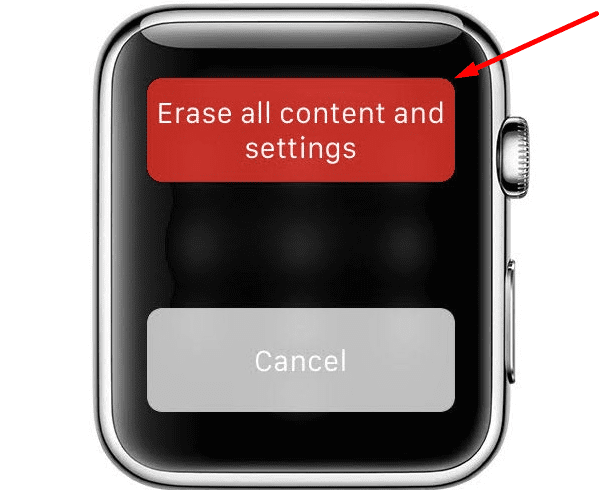
- Parolanızı girin ve öğesine dokunun. Hepsini sil seçiminizi onaylamak için
Çözüm
Apple Watch'unuz en son watchOS sürümünü yükleyemezse, biraz yer açmak için bazı uygulamaları ve medya dosyalarını silin. Hâlâ yeterli depolama alanınız yoksa, dosya sistemini yeniden indekslemek için saatinizin telefonunuzla eşlemesini kaldırın.
Bu kılavuzun yardımıyla akıllı saatinizi güncellemeyi başardınız mı? Aşağıdaki yorumlarda bize bildirin.